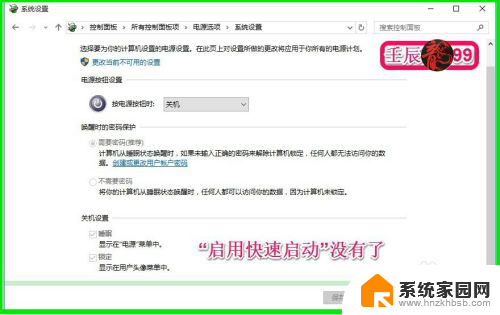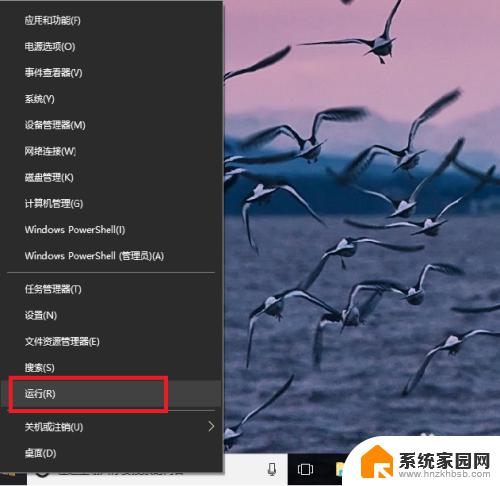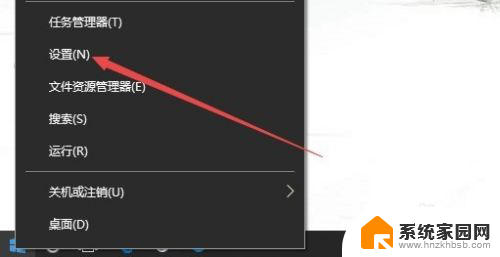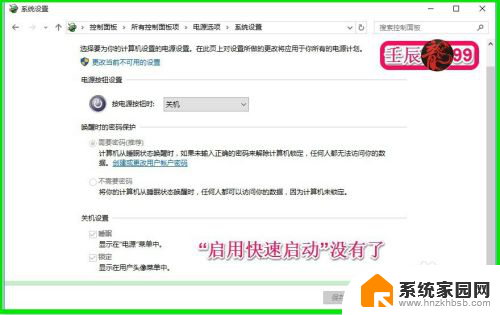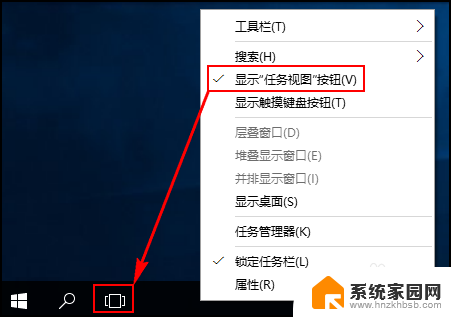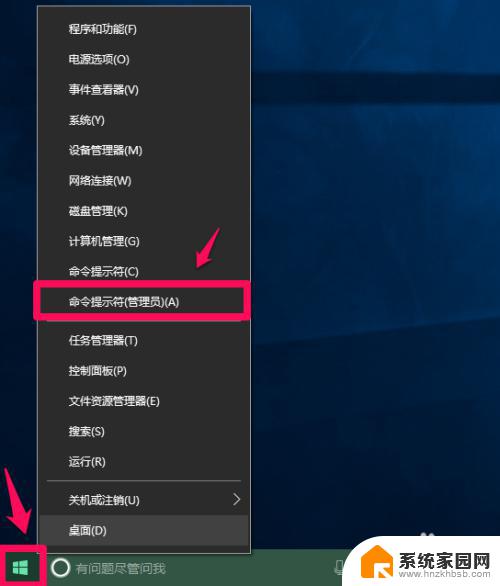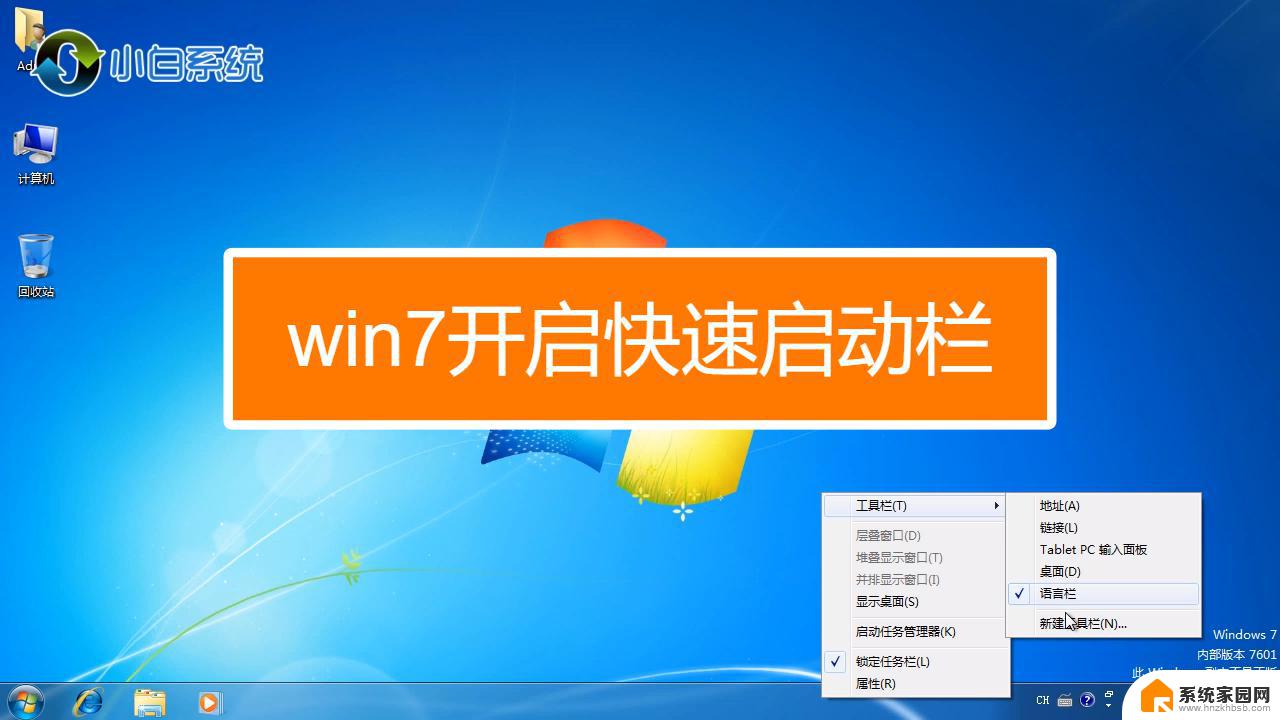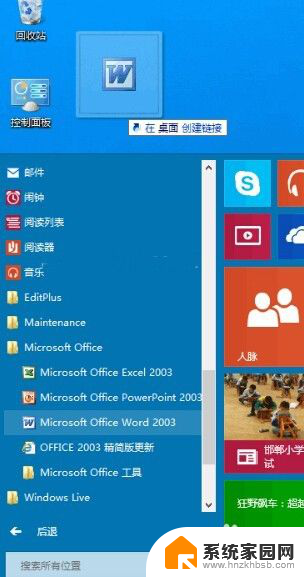添加到快速启动栏不选 Win10系统如何添加快速启动栏
在Win10系统中,快速启动栏是一个方便快捷的功能,可以让我们快速访问经常使用的程序和文件,有时候我们可能会错过将某个应用程序或文件添加到快速启动栏的选项,导致无法直接通过快速启动栏来打开。如果我们不小心忽略了这个选项,又想要将某个应用程序或文件添加到快速启动栏,应该怎么办呢?接下来我将为大家介绍一些简单而有效的方法来实现这一目标。
方法如下:
1.在任务栏上单击右键,找到“锁定任务栏”把其前面的勾选去掉
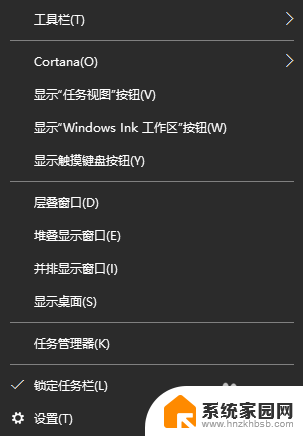
2.再次右键单击右键任务栏,找到“工具栏”选择其下的“新建工具栏”
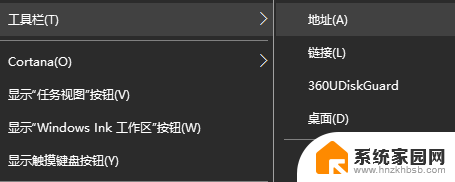
3.在弹出的新窗口中找到最下的“文件夹”输入%userprofile%\AppData\Roaming\Microsoft\Internet Explorer\Quick Launch 之后单击“选择文件夹”

4.这时在任务栏右下角会出现一个“Quick Launch”右键单击它,出现菜单后把“显示文本”“显示标题”去掉
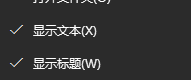
5.这时候再任务栏上就会显示各种应用的图标了,我们拖到边缘然后将其往左拉。这样就可以显示全部应用。

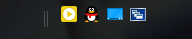
6.之后让我们来去除不想留的应用图标,选择想要去除的图标,单击右键。选择删除。
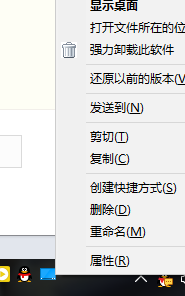
7.设置完毕后。我们再次点击任务栏。找到“锁定任务栏”在其前面打勾,将其锁定,这下就大功告成了。快去试试吧
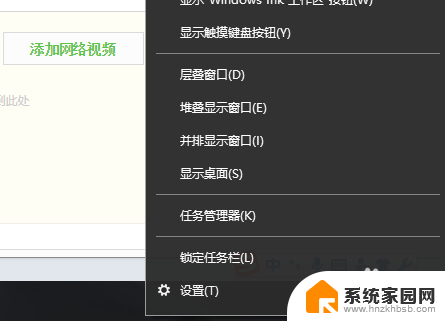
以上就是添加到快速启动栏不选的全部内容,如果您需要的话,可以按照以上步骤进行操作,希望对您有所帮助。